قائمة التحقق: 10 أشياء يجب إضافتها إلى تذييل الصفحة على موقع WordPress
نشرت: 2021-08-27يعرف كل مصمم مواقع ويب مدى أهمية الاستفادة من التذييل بشكل جيد. نظرًا لأنه عادةً ما يكون آخر شيء يراه المشاهدون ، فإنه يحمل قيمة خاصة لا يمكنك استبدالها بعناصر موقع الويب الأخرى . ولكن ، للأسف ، ليس من السهل دائمًا تحديد كيفية استخدام التذييل والمحتوى الذي تريد وضعه فيه. لذلك ، مع وضع هذا في الاعتبار ، سنقدم لك 10 أشياء لإضافتها إلى تذييل الصفحة على موقع WordPress.
أشياء يجب إضافتها إلى تذييل الصفحة على موقع WordPress
إذا كنت جديدًا تمامًا على تصميم موقع الويب ، فإن التذييل هو المنطقة التي تظهر أسفل محتوى موقع الويب القياسي الخاص بك. تستفيد معظم مواقع الويب بشكل جيد من العنوان (الجزء العلوي من موقع الويب الخاص بك) والتذييل لأنهما أول وآخر شيء يراه المستخدمون. مع وضع ذلك في الاعتبار ، من المهم اختيار المحتوى المناسب لوضعه في التذييل الخاص بك . فيما يلي بعض الخيارات التي يمكنك وضعها في الاعتبار.
الصور
لنبدأ بشيء بسيط. على وجه التحديد ، إذا كنت تدير موقعًا إلكترونيًا غير ربحي ، وتريد فقط عرض المحتوى الخاص بك ، فيمكنك التفكير في إضافة صورة كتذييل. تميل الصور إلى إثارة المشاعر . ويمكن للصورة الجيدة أن تمنح المحتوى الخاص بك الإحساس الضروري فقط حتى يستمتع المشاهد به أكثر.
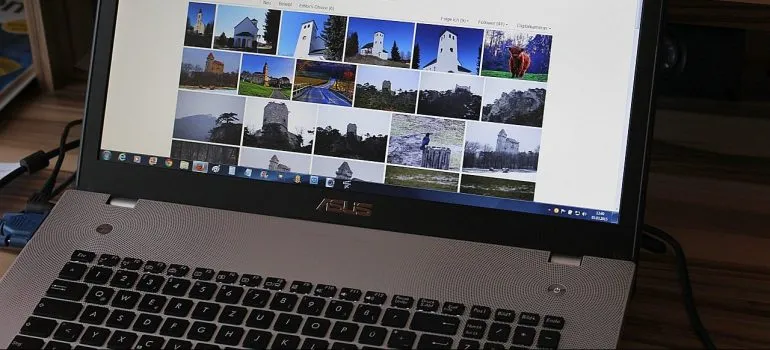
لإضافة صورة إلى التذييل الخاص بك ، لا تحتاج إلى فعل الكثير. ما عليك سوى التوجه إلى صفحة Appearance -> Widgets وتحديد Image Widget . بمجرد القيام بذلك ، قم بسحبه وإفلاته في منطقة التذييل.
الروابط
الآن ، دعنا ننتقل إلى مواقع الويب الأكثر شيوعًا التي تختارها. الروابط الداخلية هي خيار شائع لمحتوى التذييل لأنها تجعل التنقل أسهل. يمكنك اختيار كتابة صفحة مدونتك بالحبر ، بالإضافة إلى جهة الاتصال أو من نحن أو غيرها من الصفحات التي قد يحتاجها المستخدمون لديك. لإضافة روابط ، انتقل أولاً إلى المظهر -> القوائم. ثم تنقر على رابط "إنشاء قائمة جديدة". بمجرد إدخال الاسم ، انقر فوق الزر "إنشاء قائمة". كيف يمكنك اختيار العناصر التي ترغب في إضافتها إلى القائمة. بمجرد الانتهاء ، انقر فوق زر حفظ القائمة.
بعد إنشاء قائمتك توجه إلى المظهر -> الحاجيات. هناك يمكنك إضافة عنصر واجهة مستخدم قائمة التنقل إلى التذييل (على غرار عنصر واجهة المستخدم للصورة).
رمز
الطريقة الأسهل والأكثر موثوقية لإضافة رمز إلى تذييل الصفحة هي من خلال المكون الإضافي "إدراج رؤوس وتذييلات" . بمجرد تثبيته وتنشيطه ، توجه إلى الإعدادات -> إدراج الرؤوس والتذييلات. في مربع البرامج النصية في التذييل ، يمكنك لصق مقتطف الشفرة. فقط تذكر أن تنقر على زر حفظ لحفظ التغييرات.
رابط سياسة الخصوصية
اعتمادًا على نوع موقع الويب الذي تقوم بتشغيله والمكان الذي تتواجد فيه ، قد تكون مسؤولاً عن بعض لوائح الخصوصية . للالتزام بقوانين حماية الخصوصية هذه ، يضيف مالكو مواقع الويب عادةً صفحة سياسة خصوصية ويضعون رابطًا لها في التذييل. بمعرفة ذلك ، جعل WordPress من السهل جدًا إنشاء وإضافة صفحة سياسة إلى تذييل الصفحة.

أول شيء يجب فعله هو التوجه إلى الإعدادات -> صفحة الخصوصية. هناك سيكون لديك بالفعل مسودة متاحة. يمكنك اختيار استخدامه كما هو ، أو تعديله ليناسب احتياجاتك. بعد ذلك ، ستحتاج إلى إضافة مزيد من المعلومات حول سياسة الخصوصية الخاصة بك ونشر الصفحة. بمجرد القيام بذلك ، يكون من السهل جدًا إضافة الصفحة إلى التذييل الخاص بك.

تاريخ الحقوق المحفوظة
تعد إضافة تاريخ حقوق النشر أمرًا شائعًا جدًا لمواقع الويب ، خاصةً إذا كان عليهم التعامل مع التكرارات من قبل. للقيام بذلك ، ما عليك سوى التوجه إلى المظهر -> تخصيص والبحث عن إعداد التذييل. بعد ذلك ، تحتاج إلى إنشاء رمز حقوق النشر عن طريق إضافة نص بالتنسيق التالي:
- &ينسخ؛ حقوق النشر 2016-2021. كل الحقوق محفوظة.
بمجرد القيام بذلك ، لا تنس نشر تغييرات السمات حتى تصبح سارية المفعول. فقط ضع في اعتبارك أنه سيتعين عليك تحديث التاريخ كل عام.
الأزرار الاجتماعية
أولاً ، قم بتثبيت وتفعيل المكون الإضافي Social Icons Widget . بمجرد القيام بذلك ، انتقل إلى المظهر -> صفحة الحاجيات. هناك يمكنك إضافة أداة الرموز الاجتماعية إلى منطقة التذييل الخاصة بك.
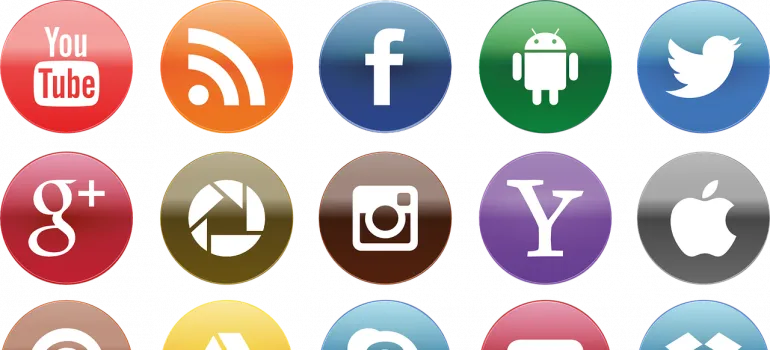
رقم التليفون
قم بتثبيت المكون الإضافي لزر اتصال WP . بمجرد القيام بذلك ، توجه إلى الإعدادات -> صفحة WP Call Button. هناك تحتاج أولاً إلى تعيين "حالة زر الاتصال الآن" على نشطة. بمجرد القيام بذلك ، يمكنك إضافة رقم الهاتف واختيار ما إذا كنت تريد أيضًا إضافة زر الاتصال.
تغذية Instagram
إلى جانب الصور ، يمكن أن يكون موجز Instagram الخاص بك مفيدًا جدًا لتذييل الصفحة. لإضافته ، تحتاج أولاً إلى تثبيت وتفعيل المكون الإضافي Smash Ballon Instagram Feed . بمجرد القيام بذلك ، توجه إلى Instagram Feed -> Settings وانقر فوق الزر Connect an Instagram account. ما عليك سوى اتباع التعليمات التي تظهر على الشاشة لتوصيل حساب Instagram الخاص بك. بعد القيام بذلك ، توجه إلى Appearance -> Widgets وأضف Instagram Feed Widget.
شريط التذييل اللاصق
هل يبدو عرض الإخطارات أو العروض الخاصة في منطقة التذييل فكرة جيدة؟ ثم تحتاج إلى استخدام شريط تذييل لاصق. لجعل هذا ممكنًا ، تحتاج إلى استخدام OptinMonster . بمجرد إنشاء حساب وتثبيته وتنشيطه ، توجه إلى OptinMonster -> الإعدادات. هناك تحتاج إلى النقر فوق الزر "ربط الحساب الحالي". بعد توصيله ، توجه إلى OptinMonster -> صفحة الحملات. هناك تحتاج إلى النقر فوق الزر "إضافة جديد" أو "إنشاء حملتك الأولى". في الشاشة التالية ، اختر "الشريط العائم" لنوع حملتك. من خلال القيام بذلك ، ستنتقل إلى منشئ حملة OptimMonster. نظرًا لأنه السحب والإفلات ، فمن السهل جدًا إضافة شريط التذييل اللاصق إلى موقع الويب الخاص بك.
نموذج الاتصال
آخر الأشياء التي يجب إضافتها إلى التذييل الخاص بك على موقع WordPress الذي سنتجاوزه هي نماذج الاتصال. هنا تحتاج إلى تثبيت المكون الإضافي WPForms . بمجرد التوجه إلى WPForms -> إضافة صفحة جديدة لإنشاء نموذج الاتصال الخاص بك. بعد إنشائه ، توجه إلى المظهر -> صفحة الأدوات. هناك يمكنك إضافة أداة WPForms إلى منطقة التذييل.
